asp.net core实例详解二(环境设置)
Asp.Net Core是Asp.Net的一个重大的重新设计。
这个话题介绍了ASP.NET Core的新的概念,并解释它们如何帮助您开发现代的web应用程序。
使用ASP.NET Core开发应用程序,以下必须安装在你的系统:
Microsoft Visual Studio 2015
Microsoft .NET Core 1.0.0 - VS 2015 Tooling Preview 2
微软提供了一个免费版本的Visual Studio,它里面还包含了SQL Server,它可以从www.visualstudio.com/en-us/downloads/downloadvisual-studio-vs.aspx下载,微软的.Net Framework Core1.0.0 - VS 2015Tooling Preview 2可以从https://go.microsoft.com/fwlink/?LinkId=817245.下载。
安装Microsoft Visual Studio 2015
现在让我们了解安装所涉及的步骤
步骤1−下载完成后,运行安装程序。将显示以下对话框。
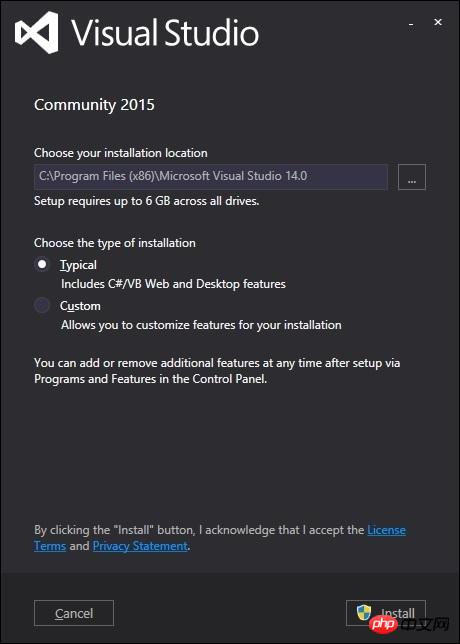
步骤2−在上面的截图中点击安装按钮。安装过程将开始。
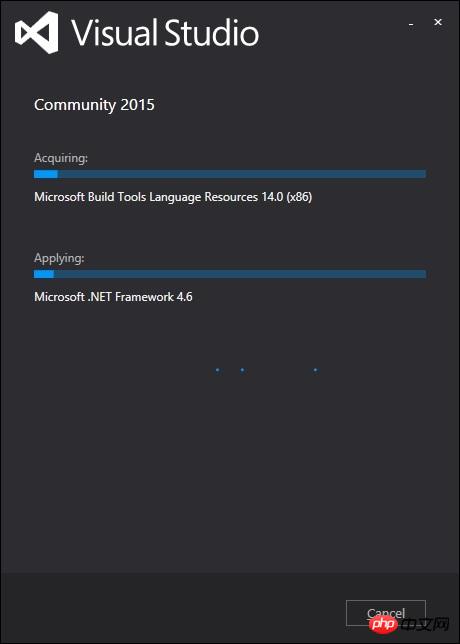
步骤3−安装过程成功完成后,您将看到下面的对话框。
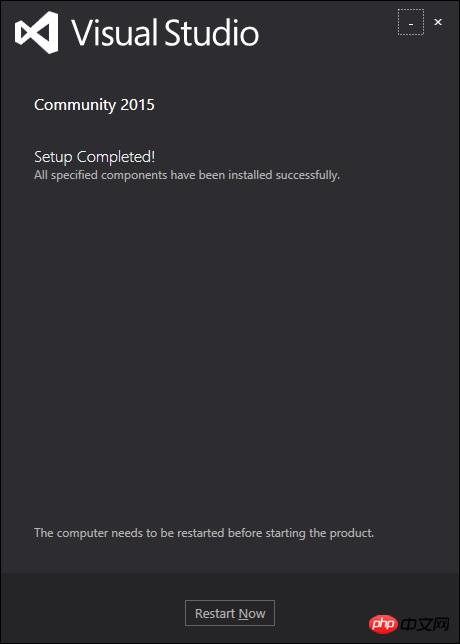
步骤4−关闭这个对话框,如果需要重新启动你的电脑。
第五步−Visual studio从开始菜单中打开。
这将打开下面的对话框,第一次准备(只)它将花费一些时间。
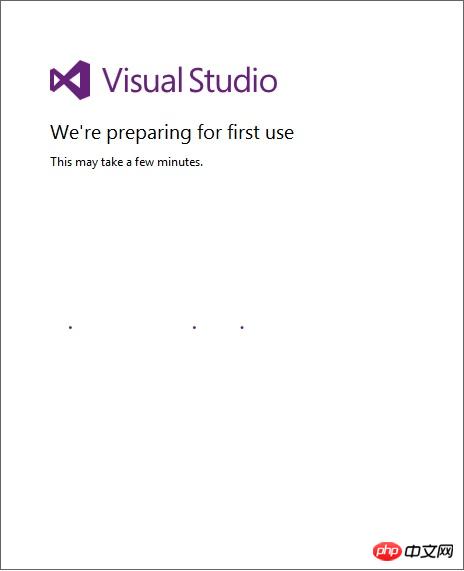
步骤6−现在你会看到Visual studio的主窗口。

步骤7−Visual Studio安装后,关闭微软Visual Studio,然后安装Microsoft .NET Core 1.0.0 - VS 2015 Tooling Preview 2
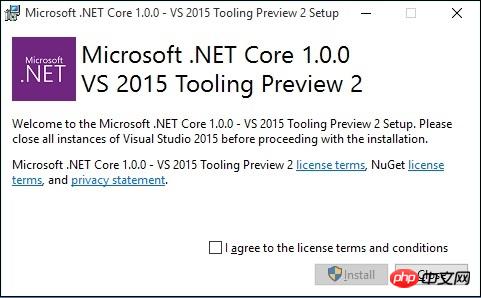
步骤8−检查复选框,然后单击Install。
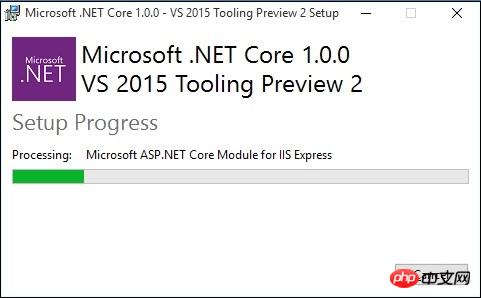
步骤9−一旦安装完成后,您将看到以下消息。
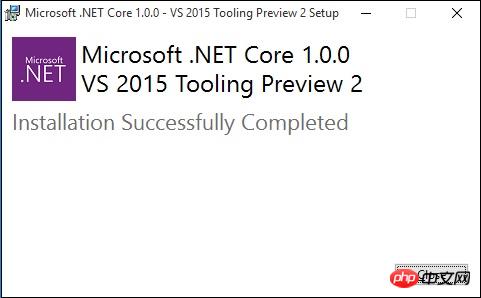
步骤10−现在可以使用ASP.Net Core启动您的应用程序。
更多相关文章
- 分享GTS-800二次开发流程步骤
- 详解一篇搭建快速开发平台的实例步骤
- C++实现贪吃蛇游戏的详细步骤及实战演示
- C#/基于Unity 行为树的实现步骤【纯代码】
- VS2015新建一个完整的c++工程详细步骤
- C#如何绘制PDF嵌套表格?绘制PDF嵌套表格的步骤
- 学习asp.net core集成MongoDB的完整步骤
- C语言的特点与创建的基本步骤是什么
- golang安装步骤
